當 Excel 活頁簿中有多個工作表時,您可能只想要將一個工作表儲存為自己的活頁簿。 使用 [移動] 或 [複製] 函數將一個工作表儲存在 Excel 2016。
儲存單一工作表
-
以滑鼠右鍵按下工作表名稱索引標籤。
-
按兩下 [ 移動或複製]。
-
按兩下 [ 將選取的工作表移至書籍 ] 下拉功能表。 選 (新書) 。
-
按一下 [確定]。 新的活頁簿隨即開啟,並顯示已移動的工作表。
附註: 此程式會從原始活頁簿移動您的工作表。 如果您要將工作表保留在這兩個活頁簿中,請在 [ 移動或複製 ] 對話框中,選取 [ 建立複本] 複選框。
-
按兩下 [檔案 > 儲存 在新活頁簿中]。
提示: 您也可以使用鍵盤快捷方式 Ctrl + S 來儲存 Excel 活頁簿。

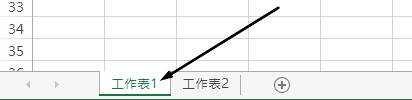
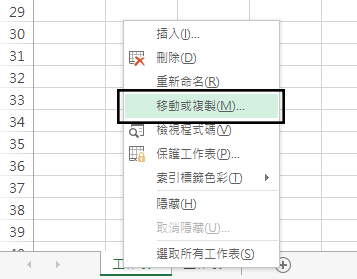
![[移動或複製] 對話框](/images/zh-tw/e03fe8e2-5ddb-4945-bd74-1c3130a28ad3)
![對話框底部有 [建立複本] 複選框。](/images/zh-tw/9639ba82-be93-468f-aa05-8a6368e25bb0)









